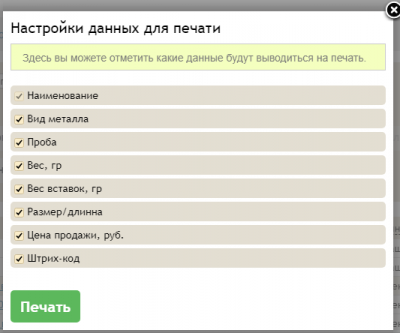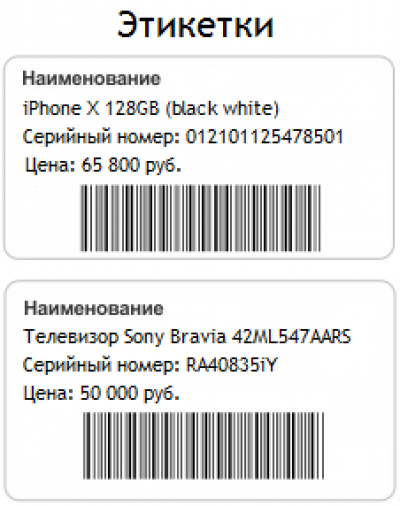Данная функция является экспериментальной, перед применением рекомендуем ознакомиться с инструкцией.
Данная функция предназначена для печати бирок, этикеток, стикеров на POS-принтерах или принтере для печати бирок и этикеток.
Поддерживающие устройства:
-
ESC/POS принтеры чеков:
-
Принтеры этикеток, принтеры чеков (без фискального регистратора)работающие по протоколу ESC/POS (COM, LTP порты, windos спулер печати)
-
Windows принтер:
-
Принтеры этикеток, Принтеры чеков (без фискального регистратора) работающие через windows спулер печати
Для того, чтобы начать пользоваться функцией печати бирок/этикеток, вам необходимо:
-
Подключить ваш принтер к компьютеру и установить необходимо к нему ПО (драйвера)
-
Скачать и установить на ваш компьютер программу KKM Server (инструкция по установке).
-
Установить дополнительный плагин (зависит в каком браузере вы работаете) Google Chrome, Yandex browser, Mozilla Firefox
-
Перезапустить браузер
-
В панели быстрых ссылок браузера появится новый значок
 необходимо кликнуть мышкой на этот значок, после появления окошка, необходимо перейти в раздел настроек с помощью кнопки Настроить.
необходимо кликнуть мышкой на этот значок, после появления окошка, необходимо перейти в раздел настроек с помощью кнопки Настроить. -
Далее открыть раздел «Настройка оборудования» и нажать кнопку Добавить устройство.
-
Из списка «Тип устройства» выбрать «Принтер чеков», а в «Протокол устройства» необходимо выбрать «Windows принтер чеков» либо «Opos принтер чеков» в зависимости от модели и типа вашего принтера и нажать кнопку Добавить устройство.
-
В открывшемся окне выберите «Тип соединения - принтер», а в поле «Принтер» выберите из списка марку и модель вашего устройства (принтера), после чего сохранить настройки для завершения.
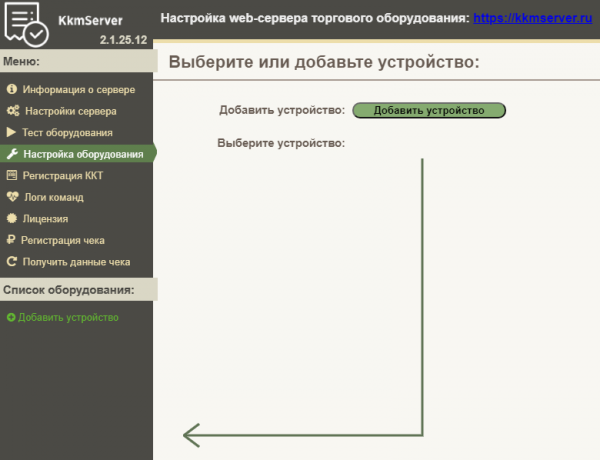
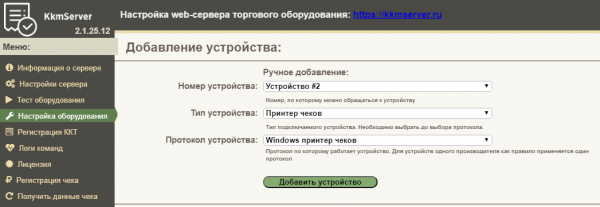
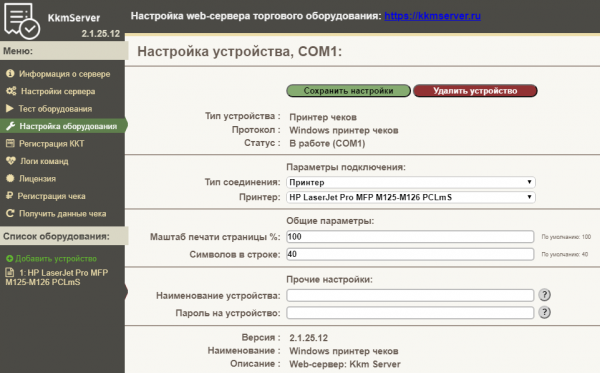
Установка и настройка принтера завершена. Чтобы напечатать бирку/этикетку, необходимо перейти в программу СмартЛомбард, в раздел Каталог - Товары, выбрать товар и нажать на кнопку Напечатать бирку, после чего появится окно с параметрами данных для печати (по умолчанию печатаются все данные). Убрав галочки с той или иной строки, вы исключаете эту информацию из печати.